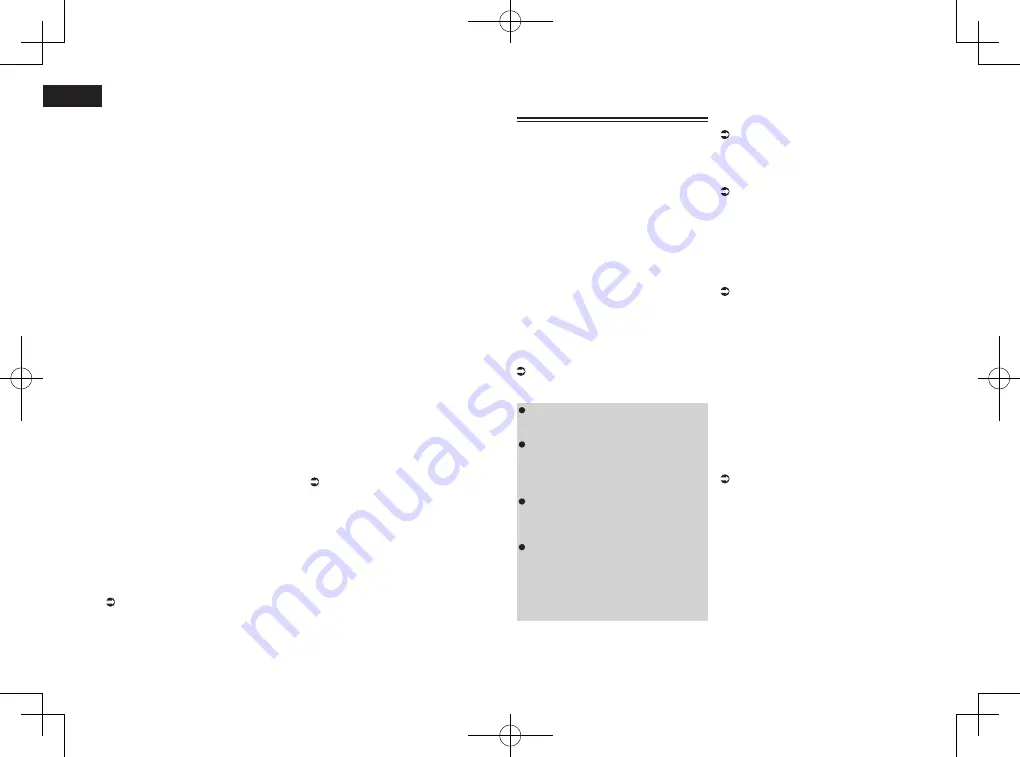
< CRD4847-A >
13
Capítulo
42
Es
2 Pulse el botón HOME para mostrar
la pantalla de Menú superior.
3 Pulse [APPS].
En la pantalla aparece un mensaje que le
indica que su iPhone puede iniciar la apli-
cación.
Un mensaje que le pregunta si desea iniciar
la aplicación en su iPhone.
4 Utilice su iPhone para rehusar que
se inicie la aplicación.
5 Pulse [OK] en la pantalla de este
producto.
Aparece una pantalla negra.
6 Inicie una aplicación en su iPhone.
En la pantalla aparece una imagen de la
aplicación.
7 Pulse el botón HOME para volver a
la pantalla de menú superior.
■
Mostrar la imagen de su apli-
cación (iPhone con conector
Lightning)
Puede configurar que se muestre en la
pantalla una imagen de la aplicación para
smartphone, que no es compatible con
AppRadio Mode
.
p
Según el tipo de aplicación, es posi-
ble que no pueda ver la imagen en la
pantalla.
p
Cuando utilice esta función, no conecte
otros dispositivos a través de la tecno-
logía inalámbrica Bluetooth. Asegúrese
de desconectar su dispositivo Bluetooth
antes de utilizar esta función.
p
Solo puede controlar la aplicación en el
dispositivo conectado.
p
Cuando toque la pantalla en esta función,
aparecerá la marca “No tocar” en la
esquina superior derecha de la pantalla.
1 Conecte su iPhone.
p
El método de conexión del cable varía en
función del dispositivo.
Para más información, consulte Conexión
de un iPhone con conector Lightning en
la página 82.
2 Pulse el botón HOME para mostrar
la pantalla de Menú superior.
3 Pulse [APPS].
La imagen de su iPhone aparece en la
pantalla.
4 Inicie una aplicación en su iPhone.
En la pantalla aparece una imagen de la
aplicación.
5 Pulse el botón HOME para volver a
la pantalla de menú superior.
■
Visualización de la imagen de su
aplicación (smartphone)
Puede configurar que se muestre en la
pantalla una imagen de la aplicación para
smartphone, que no es compatible con
AppRadio Mode
.
p
No se garantiza la compatibilidad con
todos los smartphones.
p
Cuando utilice esta función, no conecte
otros dispositivos a través de la tecno-
logía inalámbrica Bluetooth. Asegúrese
de desconectar su dispositivo Bluetooth
antes de utilizar esta función.
p
Solo puede controlar la aplicación en el
dispositivo conectado.
p
Cuando toque la pantalla en esta función,
aparecerá la marca “No tocar” en la
esquina superior derecha de la pantalla.
1 Conecte su smartphone a este
producto mediante el kit de conec-
tividad de aplicación (CD-AH200),
que se vende por separado.
p
El método de conexión del cable varía en
función del dispositivo.
Para más información, consulte
Conexión de dispositivos Android™ en la
página 82.
2 Pulse el botón HOME para mostrar
la pantalla de Menú superior.
3 Pulse [APPS].
La imagen de su smartphone aparece en la
pantalla.
4 Inicie una aplicación en su
smartphone.
En la pantalla aparece una imagen de la
aplicación.
5 Pulse el botón HOME para volver a
la pantalla de menú superior.
Uso de Android Auto
Puede controlar las aplicaciones de un
smartphone directamente desde la pantalla
(
Android Auto
).
En
Android Auto
, puede utilizar aplicacio-
nes pulsando, arrastrando, desplazando o
deslizando el dedo por la pantalla de este
producto.
p
Android Auto
podría no estar disponible
en su país o zona geográfica.
Para más información sobre
Android
Auto
, visite el sitio de soporte de Google:
http://support.google.com/androidauto
p
Esta función solo está disponible para los
modelos compatibles con
Android Auto
.
p
Los gestos que pueden realizarse con el
dedo variarán en función de la aplicación
para un smartphone.
Para utilizar
Android Auto
, primero ajuste
“
Modo
” en “
Config. smartphone
” en
“
Android Auto
”.
Para los detalles, consulte Ajuste del
método de conexión del dispositivo en la
página 20.
El contenido y funcionalidad de las apli-
caciones compatibles son responsabili-
dad de los proveedores de la aplicación.
En
Android Auto
, el uso está limi-
tado durante la conducción, con las
funciones y el contenido disponibles
determinadas por los proveedores de la
aplicación en cuestión.
Android Auto
permite acceder a otras
aplicaciones además de las indica-
das, sujeto a limitaciones durante la
conducción.
PIONEER NO SE HACE RESPONSABLE
Y RECHAZA LA RESPONSABILIDAD
DE APLICACIONES Y CONTENIDO
DE TERCEROS (NO PIONNER),
INCLUYENDO SIN LIMITACIÓN
CUALQUIER INEXACTITUD O
INFORMACIÓN INCOMPLETA.
■
Procedimiento de inicio
Al conectar un dispositivo compatible con
Android Auto
a este producto, primero
debe seleccionar el método de conexión de
su dispositivo. Según el dispositivo conec-
tado, los ajustes necesarios serán unos u
otros.
Para los detalles, consulte Capítulo 5.
p
Para un uso óptimo de
Android Auto
,
establezca correctamente el ajuste
de posición de conducción según el
vehículo.
Para más información, consulte
Ajustar la posición de conducción en la
página 42.
1 Conecte el dispositivo compatible
con Android Auto a este producto
mediante el cable de interfaz
USB para su uso con dispositivos
Android (CD-MU200).
Para más información, consulte Conectar
el dispositivo Android o MirrorLink™ en la
página 83.
2 Pulse el botón HOME para mostrar
la pantalla de Menú superior.
3 Pulse [Android Auto].
Se establecerá automáticamente la cone-
xión Bluetooth con el dispositivo compatible
con
Android Auto
.
p
Si
Android Auto
se activa durante una
llamada a un móvil que no sea el dispo-
sitivo compatible con
Android Auto
, la
conexión Bluetooth terminará al finalizar
la llamada.
4 Utilice la aplicación.
Para más información sobre cómo
ajustar el volumen, consulte Ajuste de
volumen en la página 43.
p
La función
Android Auto
podría no
funcionar correctamente si la conexión
Bluetooth con el dispositivo compatible
con
Android Auto
finaliza.
■
Ajustar la posición de
conducción
Para un uso óptimo de
Android Auto
, esta-
blezca correctamente el ajuste de posición
de conducción según el vehículo.
1 Pulse el botón HOME para mostrar
la pantalla de Menú superior.
















































